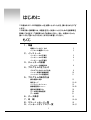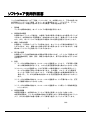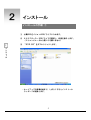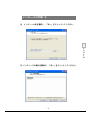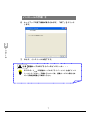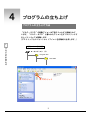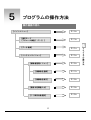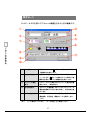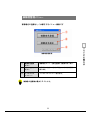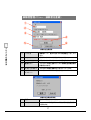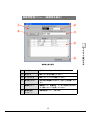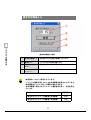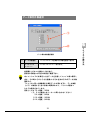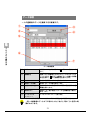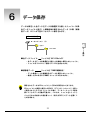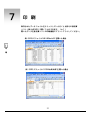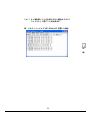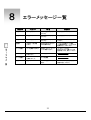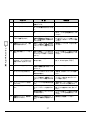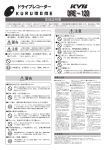Download アルコールチェッカーKAC-80Dの通信キットの詳細はこちら
Transcript
アルコールチェッカー KAC-80 KAC-80D 80D 通信キットアプリケーションソフトウェア取扱説明書 0 準備 はじめに この度はKAC-80D通信キットをお買い上げいただき、誠にありがとうござ います。 この取り扱い説明書には、本製品を正しくお使いいただくための注意事項を 記載しております。ご使用前に必ずお読みください。また、お読みになった 後いつでもご覧いただけるよう、お手元に保管してください。 もくじ 1.準備 準備していただくもの パソコンの推奨スペック 2 2 2.インストール インストールの手順① インストールの手順② インストールの手順③ 5 6 7 3.チェッカーの接続 チェッカーの接続方法 8 4.プログラムの立ち上げ プログラムの立ち上げ方法 メニュー画面の機能説明 ソフトウェアの通信設定 9 10 11 5.プログラムの操作方法 操作画面の流れ 測定モード メンテナンスメニュー 被験者管理メニュー 濃度判定閾値入力 データ保存件数選択 データ検索 12 13-14 15 16-18 19 20 21 6.データ保存 7.印 刷 8.エラーメッセージ一覧 9.メッセージダイアログ一覧 1 22 23-24 25 26-27 準備 1 準備 準備していただくもの チェッカー本体 パソコン ソフトウェアCD RS232ケーブル USB USB変換ケーブル パソコンの推奨スペック ■ ソフトウェアのインストール・実行には下表スペックのパソコンが必要です ① 対応機種 DOS/V互換機 (CD-ROMドライブ) ② 対応OS Microsoft Windows 2000/XP ③ CPU Pentium II 266MHz 以上 ④ メモリ 128M バイト 以上 ⑤ ハードディスク 30M バイト 以上の空き容量 ⑥ 表示 800×600ドット以上 ⑦ 通信ポート USBポート (*1) *1 付属のRS232Cポート USB変換ケーブルを使用することで、USBポートに よるデータ通信が可能です。 ! 注意 Windows Vistaについては通信ソフトおよびRS232Cポート USB 変換ケーブルが対応しておりません。今後Vistaに対応してい く予定です。 2 1 準備 ※ 通信キットとしてはソフトウェアCD、RS232Cケーブル、RS232Cポート 取扱説明書が同梱されております。 ※ チェッカーをパソコンに複数台接続は不可です。 RS232Cポート 変換ケーブル ソフトウェア使用許諾書 ソフトウェア使用許諾書 フィガロ技研株式会社(以下「弊社」といいます)は、お客様に対して、下記の内容で当 社が開発したソフトウェア製品“KAC-80D通信用キット”(プログラム、データ、 マニュアルおよびこの製品に含まれるすべの付属品)の使用を許諾します。 1.著作権 フィガロ技研株式会社、本ソフトウェアの著作権を所有します。 2.使用許諾の範囲 お客様は本ソフトウェア製品を、お客様ご自身が使用する場合にのみ使用することが できます。お客様の有する使用権は、非独占的なものであり、譲渡することはできま せん。また、本ソフトウェアは製品は日本国内でのみ使用を許諾するものとします。 3.複製・改変の制限 お客様は、ご自身のバックアップの目的でのみ、本ソフトウェア製品の複製を行うこ とができます。また、複製された製品を第三者に使用させることはできません。お客 様は本ソフトウェアを改変することはできません。 4.第三者の使用 お客様はフィガロ技研株式会社の事前の同意を得なければ、ソフトウェア製品および その複製物の販売、頒布、貸与、移転その他の方法で、第三者に使用させることはで きません。 5.免責 (1)フィガロ技研株式会社は、KAC-80D通信用キットにより、ご利用者に直接 または間接的障害が生じても、いかなる責任賠償等の責も負わないものとします。 (2)KAC-80D通信用キットはご利用者への事前連絡なしに仕様を変更したり、 サービスの提供を停止する場合があります。その場合、KAC-80D通信用 キットをご利用いただけなかったり、ご利用者に直接または間接的障害が生じた 場合でも、フィガロ技研株式会社はいかなる責任賠償の責も負わないものとし ます。 (3)フィガロ技研株式会社は、KAC-80D通信用キットに不備があっても、訂正 する義務は負わないものとします。 (4)フィガロ技研株式会社は、KAC-80D通信用キットに関して一切動作保証を いたしません。 6.使用許諾期間 本使用許諾書は、お客様が本ソフトウェア製品を受領したときより成立します。 本使用許諾書は、フィガロ技研株式会社がお客様に対して事前の通知を出すことに より、またはお客様が本書に記載している事項に違反したことにより終了します。 以上 3 <ご注意> 注意> 1.本ソフトウェアについてはID、被験者名など個人情報などを伴う部分がございます。 個人情報に関する管理、セキュリティなどについては御使用者側での対応を十分ご配慮 願います。個人情報に関する点につきましては、弊社のほうでは一切関知いたしません。 2.この取扱説明書に記載された内容について、機能、設定などの改良のため予告なく変更 する場合があります。 3.この取扱説明書に記載された図、表などは、御使用されているパソコンの環境、機種に よって異なる場合があります。 4 準備 2 インストール インストールの手順 ① 2 ① 付属のCDをパソコンのCDドライブに入れます。 ② エクスプローラーでCDドライブを選択し、内容を表示します。 (マイコンピュータから開いても構いません) ③ “SETUP.EXE”をダブルクリックします。 イ ンストー ル ・セットアップの準備が始まり、しばらくするとインストール ウィザードが起動します。 5 インストールの手順 ② ④ インストール先を選択し、「次へ」をクリックしてください。 2 イ ンストー ル ⑤ インストーラの実行を開始で、「次へ」をクリックしてください。 6 インストールの手順 ③ ⑥ セットアップの完了画面が表示されます。「終了」をクリック します。 ⑦ 以上で、インストールは完了です。 2 イ ンストー ル ! 注意 変換ケーブルのドライバーのインストール・・・ RS232Cポート USB変換ケーブルのドライバーソフトも必ずインス トールしてください。手順などについては、変換ケーブルに添付され ている取扱説明書をご参照ください。 7 準備 3 チェッカーの接続 チェッカーの接続方法 下図のとおりにチェッカー本体とパソコンを専用接続ケーブルで接続 してください。 (RS232Cポート USB変換ケーブル) (RS232ケーブル) 3 動作確認済み「USB-シリアル」変換ケーブル コレガ社製 CG-USBRS232R 8 チ ェッカーの接続 USBポートへ 準備 4 プログラムの立ち上げ プログラムの立ち上げ方法 “KAC-80D”の起動アイコンは下記のフォルダに格納されて います。“KAC-80D”と書かれたアイコンをダプルクリックす るとソフトウェアが起動します。 (デスクトップ上にショートカットアイコンを自動的に生成します。) 4 起動アイコン格納位置 プ ログ ラム の立ち上げ ローカルディスク (C) Program File KAC-80D ダブルクリック 9 メニュー画面の機能説明 “KAC-80D”の起動アイコンをダブルクリックすると下記画面が 表示されます。下表を参考に目的に応じたメニューアイコンをクリック して下さい。 ① ② メインメニュー画面 ① 測定モード KAC-80Dでアルコール検査時にパソコンに データを送信し、画面に検索結果およびそのデータ を保存することが出来ます。 ② メンテナンス用 被験者名登録や濃度判定閾値入力など、測定する前 に予め設定する項目や測定した結果をデータ検索す る時に用います。 ③ データ検索 測定されたデータを検索する画面に移ります。 ! 注意 “測定モード” 測定モード”を押す前に・・・ 被験者登録 濃度判定閾値入力 チェッカーの接続 “メンテナンス用”をクリックして、測定被験 者のID及び名前の登録を行なってください。 (P.18を参照) “メンテナンス用”をクリックして、アルコー ル濃度をどのレベルで判定するかの閾値を入力 してください。(P.20を参照) ソフトウェアの通信設定のため必要で、P.12 「ソフトウェアの通信設定」を参照してください。 10 プ ログ ラム の立ち上げ ③ 4 ソフトウェアの通信設定 通常、チェッカーとパソコンを通信させるためにCOMポートの設定 が必要ですが、本システムではメインメニューで“測定モード”をク リックする時にCOMポートの自動認識を行いますので、パソコンの 知識がなくても簡単に設定できます。 “測定モード”を押す前に 4 プ ログ ラム の立ち上げ KAC-80Dとパソコンを接続し(P.8チェッカーの接続 を参照)、アルコールチェッカーKAC-80D取扱説明書 P.4の通り電源スイ ッチを入れ、デモモード(KAC-80D 取扱説明書P.4暖気時間を参照)状態にしておいてください。 11 準備 5 プログラムの操作方法 操作画面の流れ P.10へ 【メインメニュー】 【測定モード (アルコール検査データベース)】 P.13へ 5 P.21へ 【メンテナンスメニュー】 P.15へ 【被験者管理メニュー】 P.16へ 【被験者名登録】 P.17へ 【被験者名修正】 P.18へ 【濃度判定閾値入力】 【データ保存件数選択】 12 P.19へ P.20へ プ ログ ラム の操作方法 【データ検索】 測定モード KAC-80Dを用いてアルコール検査を行なうときの画面です。 ① ② ③ ④ ⑤ ⑦ 5 ⑧ プ ログ ラム の操作方法 2007/02/06 14:35:01 ⑥ ⑪ ⑨ ⑩ ① ID表示 登録されたIDを ボタンで検索し、①IDと ②被験者名を表示します。 ② 被験者氏名表示 登録された被験者名を氏名のところのボタンをク リックするか、 ボタンで検索すると50音順に②被 験者名を表示し、IDと被験者名を表示します。 ③ アルコール濃度 表示 KAC-80Dで測定されたアルコール濃度を数値 表示します。(単位はmg/L) ④ 合否判定表示 ③アルコール濃度値と予めメンテナンスメニューで 濃度判定閾値入力された値と比較し、合否判定を表 示します。 ⑤ データ記録ボタン このボタンを押すとID、被験者名、測定年月日、 濃度結果、合否判定、閾値のデータを保存します。 (*1) (*1) データ保存については6.「データ保存」をご参照ください。 13 測定モード 通信中表示 KAC-80Dとパソコンが正常に通信している時 に点灯します。 ⑦ エラー表示 何らかのエラーが発生した時にエラー点灯し、⑨ メッセージにエラー内容を表示します。 (エラーの詳細内容はP.25を参照下さい) ⑧ 時刻表示 KAC-80Dで測定されたデータを受信した年月 日、時刻を表示します。(*1) ⑨ メッセージ メッセージを表示します。 (メッセージ内容はP.25を参照下さい) ⑩ 表示クリアボタン 前回測定された結果をデータ記録せずに画面の内容 をクリアするボタンです。 ⑪ メインメニューへ ボタン メインメニューに戻るボタンです。 (*1) 本時刻はパソコンの内蔵クロックを使用して表示します。 予めパソコンの時計の時刻あわせをしておいてください。 “測定モード”を押す前に KAC-80Dとパソコンを接続し(P.8チェッカーの接続 を参照)、アルコールチェッカーKAC-80D取扱説明書 P.4の通り電源スイ ッチを入れ、デモモード(KAC-80D 取扱説明書P.4暖気時間を参照)状態にしておいてください。 14 5 プ ログ ラム の操作方法 ⑥ メンテナンスメニュー 管理者の方が被験者の登録や濃度判定閾値やデータファイルの保存件数 設定などを行うメニュー画面です。 ① 5 プ ログ ラム の操作方法 ② ③ ④ メンテナンスメニュー画面 ① 被験者管理 メニューボタン 被験者のIDおよび名前の登録、および名前の修正 を行う画面に移ります。 ② 濃度判定閾値入力 ボタン 濃度判定に用いる閾値を設定する画面に移ります。 ③ データ保存件数 選択ボタン データ保存件数選択を設定する画面に移ります。 ④ メインメニューへ メインメニューへ戻ります。 15 被験者管理メニュー 被験者名の登録もしくは修正するメニュー画面です ① ② 被験者管理画面 ① 被験者名登録 ボタン 被験者名のID・名前を登録する画面に移ります。 ② 被験者名修正 ボタン 被験者名の名前のみ修正が可能で、その修正画面に 移ります。 ③ メンテナンス メンテナンスメニューへ戻ります。 メニューへ 被験者の登録数は最大250人です。 16 5 プ ログ ラム の操作方法 ③ 被験者管理メニュー (被験者名登録) ① ② ③ ④ ⑤ 5 ⑥ プ ログ ラム の操作方法 被験者名登録画面 ① ID入力 被験者のID…最大8桁までの半角数値を入力して下 さい。 ② 氏名入力 全角8文字以内の文字数を入力して下さい。 ③ フリガナ入力 半角カタカナ20文字以内の文字数を入力して下さい。 ④ 登録ボタン 入力された内容を登録するために被験者登録確認画面 が表示されます。 ⑤ 入力クリアボタン 入力された内容を登録せずに全てクリアします。 ⑥ メンテナンス メニューへ メンテナンスメニューへ戻ります。 被験者名登録確認画面 ① 登録 登録する場合押してください ② やめる キャンセルする場合押すと、再度被験者名登録画面 に戻ります。 17 被験者管理メニュー (被験者名修正) ① ② ④ ③ ⑤ 被験者名修正画面 ① ID表示 選択された氏名のIDが表示されます。 ② 氏名入力 修正したい氏名に変更して下さい。 ③ フリガナ入力 修正したいフリガナに変更して下さい。 ④ 修正完了ボタン 修正内容が問題無ければボタンを押して再登録して下 さい。 ⑤ 被験者リスト 被験者のID、被験者名、フリガナが表示されますの で、修正したいIDを押してください。 ⑥ 被験者管理 メニューへ 被験者管理メニューへ戻ります。 18 ・ プ ログ ラム の操作方法 ⑥ 5 濃度判定閾値入力 ① ② ③ 5 ④ プ ログ ラム の操作方法 濃度判定閾値入力画面 ① 濃度判定閾値入力 合否判定のための濃度の閾値を入力します。 ② 登録ボタン ①で入力された内容を登録します。 ③ 規定値に戻る ボタン 規定値である0.15mg/lに戻ります。 ④ メンテナンス メニューへ メンテナンスメニューへ戻ります。 ・規定値は0.15mg/lに設定されています。 ・パソコンの電源を落とされても本判定閾値は記憶されております。 ・設定範囲は0.05~0.80mg/lの範囲で設定できます。 ・本判定閾値と測定されたアルコール濃度値を比較し、合否判定を 行います。 合否判定 測定されたアルコール濃度値≧判定閾値 NG 測定されたアルコール濃度値<判定閾値 OK 19 データ保存件数選択 ① ② ① データ件数選択 1ファイルにデータを保存する件数を設定できます ② メンテナンス メニューへ メンテナンスメニューへ戻ります。 初期値としては1000件毎にしております。 変更される場合には下記の内容をご確認下さい。 本ソフトウェアでは測定した全データを分割してファイル毎に保存し ます。その時にどのような分割数にするかを決めるのがデータ件数 選択です。 1ファイルに同一の被験者名の測定データが多すぎると、データ検索 (p.22)で検索するときに非常に時間がかかり、パソコンが固まっ たような症状をおこします。 目安としては10人程度—1000件 (2,3人の場合にはメーカーに問い合わせください) 20人程度—2000件 100人程度—10000件 200人程度—20000件 20 プ ログ ラム の操作方法 データ保存件数選択画面 5 データ検索 一人の登録者のデータを検索できる画面です。 ① ③ ② ④ ⑤ 5 プ ログ ラム の操作方法 ⑥ ⑦ データ検索画面 ① ID 被験者のIDを入力するか、 さい。 ② 被験者名 登 録 さ れた 被 験者 名 を氏名 の と ころ の ボタンをク リックするか、 ボタンで検索すると50音順に②被験 者名を表示し、IDと被験者名を表示します。 ③ 検索ボタン 該当する被験者のデータを検索します。 ④ 測定データ件数 該当するデータ件数を表示します。 ⑤ 測定データ一覧 該当するデータの測定年月日、時間、濃度結果、合否 閾値を表示します。 ⑥ 保存ボタン 測定データ一覧に表記したデータを被験者名で保存し ます(*1) ⑦ メンテナンス メニュー へ メンテナンスメニューへ戻ります。 (*1) ボタンで検索して下 データ保存については6.「データ保存」をご参照ください。 ・同一の被験者のデータが 200件以上になりますと30秒ぐらい表示に時 間がかかります。 21 準備 6 データ保存 データは測定した全データをデータ件数選択で分割したファイル(以降 全データファイルと称す)と被験者毎の保存されたデータ(以降 被験 者データ)の2つが下記のフォルダーに保存されます。 データ格納位置 ローカルディスク (C) 6 figaro ■全データファイル ファイル名”KAC-80DdataXX” ・全データをデータ件数選択で分割した件数毎に保存されたファイル。 ・ファイルは”XX“のロット番号で01~99で生成されます。 ■被験者データ ファイル名”YYMMDD被験者名” ・データ検索で一人の被験者名のデータを保存されたファイル。 ・検索した日の年月日(YYMMDD)でファイルが分かれます。 保存されたデータはCSVファイルという形式で保存されております。 CSVファイルとは項目と項目との区切り(デリミタ)にカンマ(,)を用い て表記されているテキストファイルの事で、データベースソフトや表計 算ソフトとのデータ交換が可能です。このため、ファイルをクリックし ていただければお持ちの表計算ソフト(例えばEXCEL)でデータを開くこ とが出来ます。 22 デ ータ保存 KAC-80D 準備 7 印 刷 保存されたデータファイルをクリックしていただくとお持ちの表計算 ソフト(例えばEXCEL)で開くことができます。(*1) 開いたデータを表計算ソフトの印刷機能でプリントアウトしてください。 例:EXCELでファイル”KAC-80DdataXX”を開いた場合 7 印 刷 例:EXCELでファイル”070206山田太郎”を開いた場合 23 (*1)もし表計算ソフトをお持ちでない場合はテキスト ファイルとして開くことが出来ます。 例:テキストファイルで”KAC-80DdataXX”を開いた場合 7 印 刷 24 準備 8 エラーメッセージ一覧 発生状況 8 メッセージ 原 因 対処方法 エラーメ ッセージ 一覧 測定モード中 センサ信号異常 本体から送られてきたデー タによる。 再度測定を行って下さい。 測定モード中 吹き込みエラー 本体から送られてきたデー タによる。 再度測定を行って下さい。 測定モード中 センサ検量線異常 本体から送られてきたデー タによる。 ご購入先(メーカー)に問い合わ せ下さい。 通信中 不正なデータを受信 しました 本体から送られてきたデー タが仕様外である。 パソコンの状態によって発生 する希な異常です。パソコンを再 起動などをしてみて下さい。 データ記録中 データを保存できません 受信データがデータファ イルに保存できない。 データファイル (KAC80DdataXX.CSV) を開いている可 能性があります。閉じてください データ記録中 保存中です。しばらく お待ち下さい。 データ記録中 データ記録中 X:¥KAC-80Dにデータ を保存しました。 データ記録後 通信中 通信エラー 本体との通信中にエラーが 発生。 25 ケーブルなどの接続を再度確認し 再度やり直して下さい。 準備 9 メッセージダイアログ一覧 メッセージ 原 因 対処方法 被験者名ファイルが開けません。 被験者名ファイルが開けない。 被験者名ファイル(name.txt)を開いて いる可能性があります。閉じて下さい 2 被験者名ファイルがありません。 被験者ファイルが存在しない。 被験者の登録がなされていない場合に 表示します。被験者登録を行なってく ださい。 3 COMポートが開けません。 COMポート(1~16)を開くことができ ない。 通信設定が正しくありません。再度 P.12 「ソフトウエァの通信設定」を 確認してください。 4 データファイルが開けません。 データファイルが開けない。 データファイル(KAC-80DXX.CSV)を開 いている可能性があります。閉じてく ださい。 5 被験者名を入力してください。 被験者登録画面、または被験者名修 正画面で被験者名欄に入力がない。 被験者名を入力してください。 6 閾値<0.xx>を登録しました。 濃度判定閾値入力画面で、新たな 閾値を登録した。 7 データを保存できません。 受信データがデータファイルに保存 できない。 8 登録したい被験者データをファイル に保存できない。 パソコンの状態によって発生する希な 異常です。パソコンを再起動などをし てみて下さい。 9 データファイルがありません。 データファイルが存在しない。 測定がまだ実施されていないと思いま す。測定データが保存されると本メッ セージは消えます。 10 すでにファイルが存在します。( 改行)上書きしますか? データ検索画面で、個人データを保 存するときに同じファイルがすでに 作られている。 ”はい”もしくは”いいえ”を選択してく ださい。 11 保存をキャンセルしました。 10のメッセージが出たときに「いい え」を選択 10のメッセージで「はい」を選択し たが、個人データファイルを開けな かった。 12 保存しました。 10のメッセージで「はい」を選択し 個人データフィルに保存された。 13 ファイル読み込みエラー 被験者名ファイルのIDが保存されて いるエリアに数字以外のデータある 被験者名ファイルに登録されている IDが重複している。 14 フリガナに間違いがあります。 被験者名ファイル(name.txt)が意図的 に変更されている可能性があります。 ファイルのフォーマットを元に戻して ください。 被験者名ファイルに登録されている フリガナの中に半角カナ、“゚”、“゙” “ー”以外のデータがある。 フ リ ガ ナ に は 半 角 カ ナ を 使 っ て くだ さい。 被験者名ファイルに登録されている フリガナの並び方がおかしい。 フリガナの1文字目が “ア”~“ワ”、 “ン”以外の文字から始めてください。 26 9 メ ッセージダ イ ア ログ 一覧 1 メッセージ 9 原 因 対処方法 メ ッセージダ イ ア ログ 一覧 15 このIDは既に登録されています 被験者登録画面で入力したIDが既に 登録されている。 別のIDに変更してください。 16 フリガナを入力してください。 被験者登録画面、被験者名修正画面 で、フリガナ欄に何も入力していな い。 フリガナに半角カナを入力してください 17 フリガナ入力エラー 16以外の原因で何らかのエラーが発 生。 パソコンの状態によって発生する希な異 常です。パソコンを再起動などをしてみ て下さい。 18 登録者数が現在250人です。 これ以上登録できません。 被験者名登録ボタンを押したとき、 被験者登録確認画面で登録ボタンを 押し、その時に登録した被験者が2 50人目の時。 250人を標準にしております。ご購入 先(またはメーカー)にご相談ください 。ご購入先(またはメーカー)にご相談 ください。 19 被験者名ファイルからID、被験 者名が設定できません。 測定モードボタン押下後、被験者名 ファイルの読込時、被験者名ファイ ルのフォーマットに間違いがありま す。 被験者名ファイル(name.txt)を元に戻し てください 20 濃度判定閾値をセーブできま せん。 濃度判定閾値をファイルに保存でき ない。もしくはセッティングファイ ル(setting.txt)が開くことが出来 なかった パソコンの状態によって発生する希な異 常です。パソコンを再起動などをしてみ て下さい。 21 PCとKAC-80D本体の接続と、KAC80Dがデモ・モードであることを 確認しOKボタンを押してくださ い。 メインメニューで測定モードボタン 押下後に表示。 P.12の「ソフトウェアの通信設定」を確 認して、OKボタンを押して下さい。 22 半角スペースは登録できません 被験者名登録画面および被験者名修 正画面で被験者名欄に半角スペース を入力した。 半角スペースは使用しないで下さい。 23 ロット番号が99まであるので、 データファイルを作れません。 データファイルのロット番号が99に 達し、ロット99のデータファイルの 保存件数が超えた。 ロット99までを標準にしております。 ご購入先(またはメーカー)にご相談く ださい。 24 IDと被験者名が合いません。 データ検索ボタン押下後、被験者名 ファイルの読込時、被験者名ファイ ルのフォーマットに間違いがありま す。 被験者名ファイル(name.txt)を元に戻し てください.ご購入先(またはメーカー )にご相談ください。 25 データファイルのロット番号が かわります。 データファイルの最大保存件数を超 えた。 自動的に新しいロット番号のファイルを 生成し、そこにデータを保存します。 26 最大保存件数をセーブできま せん。 最大保存件数をセーブするときに、 セッティングファイルを開けなかっ た。 セッティングファイル(setting.txt)を 開いている可能性があります。閉じてく ださい。 最大保存件数をセッティングファイ ルに保存できない。 パソコンの状態によって発生する希な異 常です。パソコンを再起動などをしてみ て下さい 被験者名ファイルは存在するが、フ ァイル中に被験者名が登録されてい ない。 被験者名を再度登録してください 27 被験者名ファイルに、被験者が 登録されていません。 27 メッセージ 原 因 対処方法 28 測定データがありません。 データ検索画面で検索ボタンを押し た時、データファイルにその被験者 のデータが1件もない。 データファイル中にその被験者の測定デ ータが存在すれば本メッセージは表示さ れません。 29 定期点検の時期です。測定精度 を維持してご使用頂くために、 有償点検にお出し頂くことをお 勧め致します。ご購入先にお問 い合わせ下さい。 測定回数が2万回を超えたため。 機器の測定精度を維持するために、ご購 入先(またはメーカー)に定期点検に出 すことをお勧めします。(有償点検にな ります) 30 被験者を登録しました。 被験者名登録確認画面で登録ボタン が押され、被験者名ファイルに登録 された。 31 被験者名登録をキャンセルしま した。 被験者名登録確認画面でやめるボタ ンを押した。 32 被験者名ファイルのフォーマットに エラーがあります。 被験者名ファイルのフォーマットに間 違いがあります。 9 メ ッセージダ イ ア ログ 一覧 28 被験者名ファイル(name.txt)を元に戻し てください.ご購入先(またはメーカー )にご相談ください。